Πώς να ενεργοποιήσετε το ποσοστό μπαταρίας στην γραμμή κατάστασης Android

Όταν ενεργοποιήσετε το ποσοστό μπαταρίας στο τηλέφωνό σας Android, γνωρίζετε πόση μπαταρία απομένει. Δείτε πώς να το ενεργοποιήσετε εύκολα.
Η Google είναι αναμφίβολα μια από τις πιο πολύτιμες μάρκες και η πιο χρησιμοποιούμενη μηχανή αναζήτησης στον κόσμο. Ο γίγαντας αναζήτησης είναι γνωστό ότι κάνει συνεχείς και αξιοσημείωτες ενημερώσεις στις εφαρμογές του και προσπαθεί να ανταποκριθεί στις προσδοκίες του χρήστη, οι οποίες όλοι γνωρίζουμε ότι μπορεί να είναι οτιδήποτε και τα πάντα.
Λοιπόν, ελπίζω, όλοι γνωρίζουμε για την εφαρμογή Google Photos , την ενιαία λύση για όλες τις φωτογραφίες σας. Πρέπει να συνδεθείτε με τον λογαριασμό σας Google/Gmail και εκεί έχετε πολλές επιλογές για οργάνωση, επεξεργασία, κοινή χρήση και οτιδήποτε άλλο.
Κατά καιρούς, η Google παρέχει ενημερώσεις στην εφαρμογή που την έκαναν πολύ πιο απλή στη χρήση και αύξησαν τη δυνατότητα κοινής χρήσης φωτογραφιών και βίντεο επίσης.
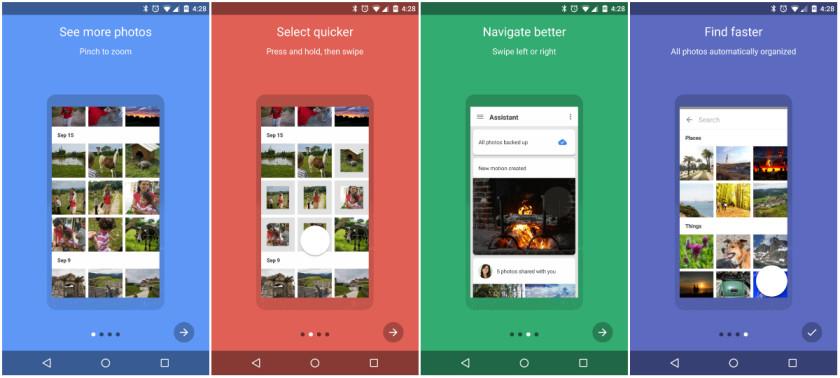
Πηγή εικόνας: Android Authority
Τώρα την Τετάρτη, η εταιρεία ανακοίνωσε μια άλλη ενημέρωση που πρόκειται να αλλάξει τον τρόπο με τον οποίο οι χρήστες χρησιμοποιούν την εφαρμογή Google Photos. Η εταιρεία λανσάρει μια λειτουργία "Private Messaging" στην εφαρμογή. Ναί. Σωστά το ακούσατε! Μια εφαρμογή που βασίζεται σε κοινή χρήση φωτογραφιών θα έχει μια νέα δυνατότητα όπου μπορείτε να συνομιλείτε ενώ μοιράζεστε φωτογραφίες. Δεν είναι καταπληκτικό??
Κάθε φορά που κάνουμε κλικ σε οποιαδήποτε εικόνα, η πρώτη μας σκέψη είναι πώς φαινόμαστε σε αυτήν την εικόνα και η επόμενη στιγμιαία σκέψη είναι να τη μοιραστούμε με τα άτομα με τα οποία είμαστε συνδεδεμένοι. Το Google Photos εξυπηρετεί ήδη πολλούς σκοπούς όταν πρόκειται να είναι μια εφαρμογή που βασίζεται σε εικόνες, επιπλέον, αυτή η νέα λειτουργία θα μας επιτρέψει να συνομιλήσουμε με αυτές τις όμορφες και αξέχαστες εικόνες. Εν ολίγοις, μπορείτε να συνομιλήσετε, να μοιραστείτε φωτογραφίες και να οργανώσετε και να επεξεργαστείτε εικόνες στην ίδια πλατφόρμα.
Ποιες είναι οι αλλαγές που θα αντιμετωπίσουν οι χρήστες:
Με τη νέα ενημέρωση, δεν θα χρειάζεται να δημιουργήσετε ολόκληρο άλμπουμ μόνο για να μοιραστείτε οποιαδήποτε φωτογραφία. Μπορείτε να συνομιλήσετε με τους φίλους και τις επαφές σας μέσω φωτογραφιών, αρκεί να έχουν επίσης εγκατεστημένο το Google Photos και να έχουν ενεργό λογαριασμό. Απλώς πρέπει να συνδεθείτε στο Google Photo (μέσω του λογαριασμού σας στο Gmail) και να απολαύσετε τη συνομιλία με τους φίλους σας. Εάν θέλετε να μετατρέψετε το μεμονωμένο μήνυμα σε συνομιλία, μπορείτε και οι δύο/όλοι να αρχίσετε να συνομιλείτε ή να δημιουργήσετε μια ομάδα. Θα μπορείτε επίσης να αντιδράτε στις φωτογραφίες με like, share και άλλα. Έτσι, οι φωτογραφίες θα γίνουν αφετηρία για πολλές συζητήσεις που θα ακολουθήσουν.
Πηγή GIF: TechCrunch
Αυτή η ενημέρωση μπορεί να γίνει πολύ καλή για την Google από ό,τι φαίνεται και θα μπορούσε να μετατρέψει τις Φωτογραφίες Google σε μια εφαρμογή κοινωνικής δικτύωσης. Αυτό τελικά θα έχει ως αποτέλεσμα να αποκτήσει περισσότερους νέους χρήστες. Με τον καιρό, το Google Photos έγινε ένα αξιόπιστο θησαυροφυλάκιο για όλες τις φωτογραφίες σας, είναι ο καλύτερος τρόπος για να διατηρήσετε μια ηλεκτρονική τράπεζα αναμνήσεων χωρίς να χρειάζεται να σκεφτείτε δύο φορές για τον χώρο αποθήκευσης ή τη δημιουργία αντιγράφων ασφαλείας.
Επίσημη δήλωση σχετικά με την ενημέρωση
Janvi Shah (Product Manager) said in a blog post “This feature isn’t designed to replace any chat apps you already use, but we do hope it improves sharing memories with your friends and family in Google Photos,”. “This is gradually rolling out over the next week and, as always, you can share these photos with your friends and family across all platform — Android, iOS and the web — without any loss in image quality from the photos you backed up.”
Αυτή η ενημέρωση φαίνεται να είναι εξαιρετική για κάθε έναν από εμάς που χρησιμοποιεί την εφαρμογή Google Photos. Και όσοι δεν το κάνουν ακόμα, είμαι σίγουρος ότι θα κατεβάσουν επίσης αυτήν την εφαρμογή και θα αρχίσουν να απολαμβάνουν και να εξερευνούν αυτήν τη νέα δυνατότητα.
Σας άρεσε το άρθρο; Πιστεύετε επίσης ότι αυτή η ενημέρωση μπορεί να φέρει νέους χρήστες στο Google μέσω του Google Photos; Θα γίνει δημοφιλής η εφαρμογή καθώς οι ήδη εγγεγραμμένοι χρήστες ενδέχεται να χρησιμοποιούν αυτήν την εφαρμογή πιο συχνά από ό,τι στο παρελθόν; Θεωρείτε επίσης αυτήν την εφαρμογή ως ανταγωνιστή για άλλες μοντέρνες εφαρμογές κοινής χρήσης φωτογραφιών και συνομιλίας στην αγορά;
Η ενημέρωση πρόκειται να κυκλοφορήσει εντός λίγων ημερών, επομένως να είστε υπομονετικοί και να είστε έτοιμοι να παρακολουθήσετε την ενημέρωση. Απολαύστε τη νέα ενημέρωση Google Photos και μην ξεχάσετε να μοιραστείτε τις εμπειρίες σας στα παρακάτω σχόλια.
Όταν ενεργοποιήσετε το ποσοστό μπαταρίας στο τηλέφωνό σας Android, γνωρίζετε πόση μπαταρία απομένει. Δείτε πώς να το ενεργοποιήσετε εύκολα.
Το WhatsApp Web δεν λειτουργεί; Μην ανησυχείτε. Ακολουθούν ορισμένες χρήσιμες συμβουλές που μπορείτε να δοκιμάσετε για να λειτουργήσει ξανά το WhatsApp.
Μάθετε πώς να επιταχύνετε τον χρόνο που περνάτε εργάζεστε σε αρχεία PowerPoint μαθαίνοντας αυτές τις σημαντικές συντομεύσεις πληκτρολογίου.
Αν δεν είστε βέβαιοι για τις εμφανίσεις, την εμβέλεια και τη συμμετοχή στο Facebook, συνεχίστε να διαβάζετε για να μάθετε. Δείτε αυτή την εύκολη εξήγηση.
Αν αναρωτιέστε τι είναι αυτή η λέξη-κλειδί υπολογισμός ομίχλης στον τομέα της υπολογιστικής νέφους, τότε βρίσκεστε στο σωστό μέρος. Διαβάστε για να μάθετε περισσότερα!
Επαναφέρετε τα εικονίδια της αρχικής οθόνης στο iPad σας και ξεκινήστε ξανά για να οργανώσετε τα εικονίδια σας με πιο εύκολο τρόπο. Ακολουθήστε τα εύκολα βήματα που αναφέρονται εδώ.
Γνωρίζοντας πώς να αλλάξετε τις ρυθμίσεις απορρήτου του Facebook σε τηλεφώνου ή tablet, θα διευκολύνει τη διαχείριση του λογαριασμού σας.
Αλλάξτε την προεπιλεγμένη μηχανή αναζήτησης στο Opera για Android και απολαύστε τις προτιμώμενες επιλογές σας. Ανακαλύψτε τον γρηγορότερο τρόπο. Αλλάξτε την προεπιλεγμένη μηχανή αναζήτησης που χρησιμοποιεί ο περιηγητής Opera για Android με αυτά τα εύκολα βήματα.
Δείτε ποιά βήματα να ακολουθήσετε για να απενεργοποιήσετε τον Google Assistant και να αποκτήσετε κάποια ηρεμία. Νιώστε λιγότερο παρακολουθούμενοι και απενεργοποιήστε τον Google Assistant.
Εάν θέλετε απλά να ζητήσετε από φίλους συστάσεις για μια συγκεκριμένη δραστηριότητα, μεταβείτε στο "Τι σκέφτεστε;" και πληκτρολογήστε την ερώτησή σας.






